Lumea Photoshop îți deschide posibilități creative infinite. Una dintre funcțiile centrale sunt straturile, care îți permit să editezi diferite elemente independent de celelalte. Aceasta nu este utilă doar pentru editarea imaginilor, ci și pentru designuri complexe. În acest tutorial, vei învăța tot ce trebuie să știi despre straturi, cum funcționează acestea în Photoshop și cum să le folosești eficient.
Cele mai importante concluzii
Straturile sunt ca niște folii transparente, care se suprapun. Poți edita elemente individuale, fără a influența întregul tablou. Lucrul cu straturile îți permite o editare flexibilă și non-destructivă a proiectelor tale.
Ghid pas cu pas
1. Deschide paleta de straturi
Pentru a lucra cu straturi, trebuie mai întâi să deschizi paleta de straturi. Atunci când pornești Photoshop și deschizi o imagine, aceasta este de obicei afișată pe partea dreaptă. Aici vei vedea toate straturile disponibile în documentul tău.
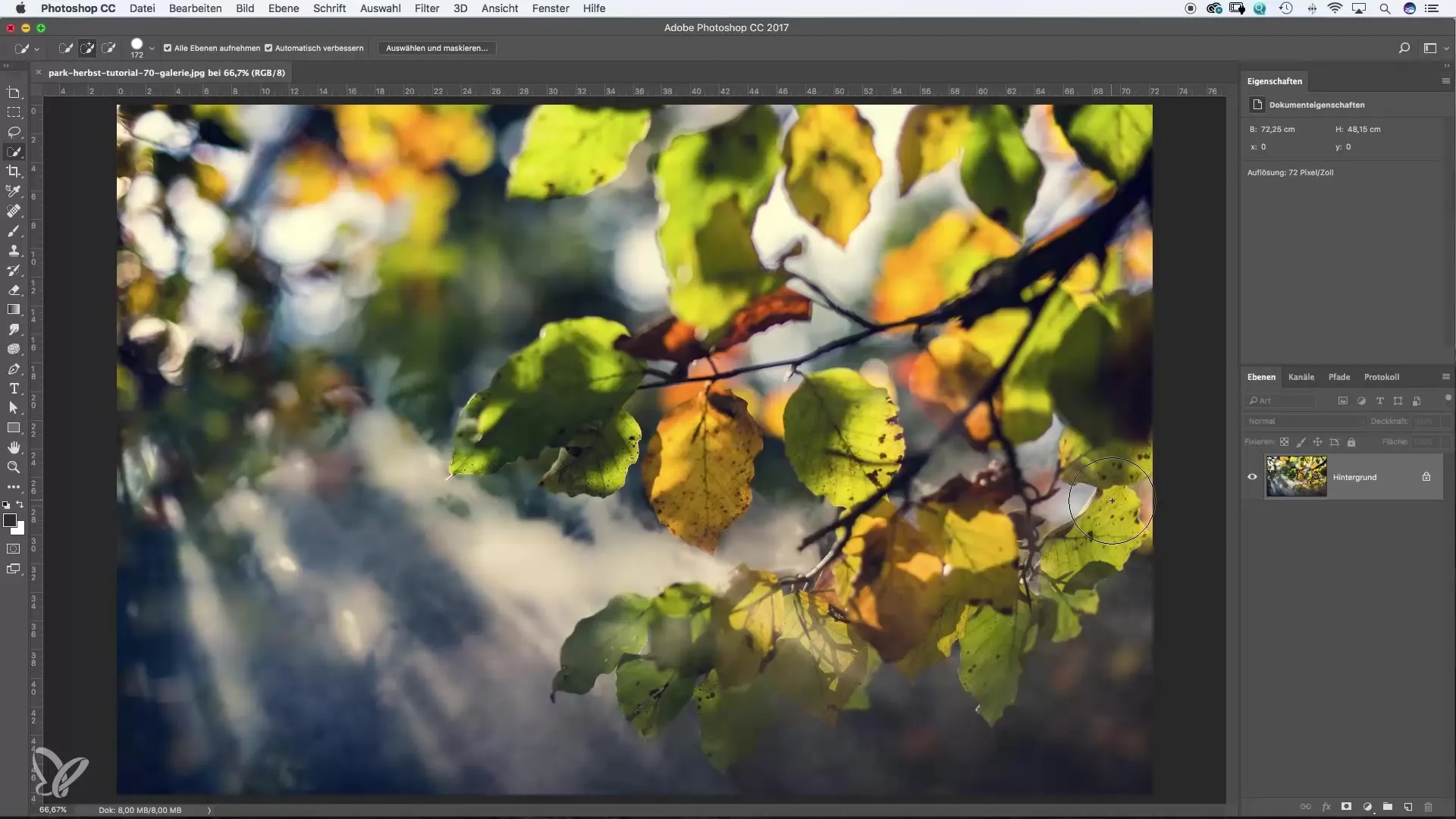
2. Editează un fișier JPEG
Când deschizi o imagine JPEG, stratul este blocat în mod implicit. Acest lucru înseamnă că nu poți face modificări la acesta. Pentru a edita stratul, pur și simplu fă clic pe simbolul lacătului pentru a-l debloca. Acest lucru îți permite să faci modificări fără a deteriora imaginea originală.

3. Redu saturația
Pentru a face o corecție, selectează instrumentul burete din bara de unelte. Cu acest instrument poți schimba saturația subiectului tău. Treci pur și simplu peste zonele pe care dorești să le influențezi. Privește rezultatul în timp ce ajustezi saturația – poți vedea imediat adâncimea editării.
4. Folosește istoricul
În secțiunea Istoricul din Photoshop poți urmări ce modificări ai făcut. Aceasta este deosebit de utilă atunci când efectuezi mai multe ajustări într-o sesiune și dorești să te întorci la o stare anterioară.

5. Duplică un strat
Pentru a crea o copie identică a stratului tău curent, dă clic dreapta pe stratul din paleta de straturi și selectează „Duplicare strat”. Poți redenumi noul strat pentru a păstra o evidență. Acest lucru este deosebit de util dacă ai nevoie de mai multe versiuni ale unei imagini.

6. Controlează vizibilitatea straturilor
În paleta de straturi există un simbol al ochiului, care îți permite să controlezi vizibilitatea fiecărui strat. Când faci clic pe simbol, stratul este ascuns, ceea ce te ajută să vezi mai bine cum arată imaginea ta fără acest strat.
7. Schimbă ordinea straturilor
Ordinea straturilor din paletă determină care strat este vizibil. Poți schimba ordinea trăgând stratul în sus sau în jos. Dacă tragi stratul alb-negru deasupra celui colorat, imaginea va fi afișată în alb-negru.
8. Folosește radiera
Pentru a șterge părți dintr-un strat și astfel a face părțile straturilor inferioare vizibile, selectează instrumentul radieră. Setează opacitatea după cum este necesar și lasă-ți creativitatea să zburde. Aceasta este o metodă excelentă pentru a obține efecte interesante.
9. Creează un câmp colorat
Poti crea un câmp colorat alegând instrumentul corespunzător și stabilind culoarea dorită. Trăgând câmpul colorat la cea mai de sus poziție din paleta de straturi, poți vedea efectul atunci când ascunzi straturile de dedesubt.

10. Exercițiul face maestrul
Lucrul cu straturi necesită puțină practică, dar merită. Folosește diferite proiecte și experimentează cu funcțiile pentru a-ți îmbunătăți abilitățile și a recunoaște avantajele straturilor.

Rezumat – Noțiunile de bază Photoshop: Principiul straturilor
Straturile sunt scheletul Photoshop-ului și îți oferă o flexibilitate imensă în editarea imaginilor. Poți face modificări fără a influența imaginea originală, editând fiecare strat independent. Cu aceste noțiuni de bază ești bine pregătit să îți exprimi creativitatea.
Întrebări frecvente
Ce sunt straturile în Photoshop?Straturile sunt folii transparente care îți permit să editezi diferite elemente ale unei imagini în mod independent.
Cum deblochez un strat?Pur și simplu fă clic pe simbolul lacătului din paleta de straturi.
Ce înseamnă simbolul ochiului din paleta de straturi?Simbolul ochiului controlează vizibilitatea unui strat. Un clic pe acesta ascunde stratul.
Cum îmi pot schimba ordinea straturilor?Poti schimba ordinea trăgând un strat în sus sau în jos în paleta de straturi.
Ce este istoricul și de ce este util?Istoricul îți arată toate modificările pe care le-ai făcut într-o sesiune și îți permite să te întorci la pașii anteriori.


